Скопировать контакты с андроид на нокиа: Перенос контактов с Android на Nokia
Как осуществить перенос контактов на Android с Nokia: полезные советы
Перенос контактов на Android с Nokia — процесс, о котором должен знать каждый современный человек. Дело все в том, что указанный телефон работает под управлением Windows Phone. Основная масса информации на нем не воспринимается на смартфонах с Android. Тем не менее это вовсе не значит, что для копирования телефонной книги человеку придется переписывать все контакты самостоятельно. На сегодняшний день существует множество разнообразных способов, позволяющих довольно быстро переносить телефонную книгу с Windows Phone на Android и обратно. Справиться с воплощением задумки в жизнь сможет даже начинающий пользователь.
Способы передачи
Перенос контактов Nokia на Android, как уже было сказано, может происходить несколькими способами. О чем идет речь? Нет никакой существенной разницы в том, какой именно расклад использовать. Все зависит от предпочтений абонента.

Тем не менее среди доступных способов переноса контактов с Windows Phone на Android выделяют:
- облачные сервисы;
- специализированные приложения.
На практике чаще всего встречается первый вариант развития событий. Перенос контактов на Android с Nokia при помощи облачных сервисов — это наиболее простое решение. Далее каждый из вариантов будет рассмотрен более подробно.
«Облако»
Начнем с наиболее распространенного способа. Воплотить поставленную задачу в жизнь можно при помощи облачных сервисов. Например, путем работы с «Google. Контакты». Перенести телефонную книгу таким образом удастся всего за несколько минут.

Итак, алгоритм действий для копирования контактов будет следующим:
- Открыть сайт Outlook.com. Завести там аккаунт и пройти авторизацию.
- Перейти в раздел «Люди». Выбрать «Управление» — «Экспорт для Outlook».
- Сохранить полученный документ в формате .csv.
- Открыть на мобильном телефоне «Google. Контакты».
- Нажать на «Еще» — «Импорт…». Выбрать полученный документ .csv.
- После завершения загрузки взять телефон на базе Android. Провести в нем авторизацию при помощи аккаунта Google.
Вот и все. Начнется автоматическая синхронизация контактов. Все записи из телефонной книги будут скопированы в новое мобильное устройство. Отныне понятно, как происходит перенос контактов с Nokia на Android. Google в данном деле является незаменимым сервисом.
PC Suite
Теперь рассмотрим вариант, подразумевающий работу с разнообразными сторонними сервисами. Перенос контактов на Android с Nokia может происходить при помощи утилиты под названием PC Suite. Для воплощения задумки в жизнь необходимо воспользоваться компьютером.
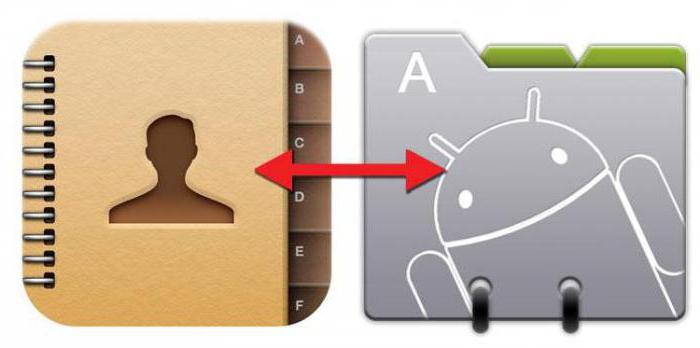
Что делать, если хочется скопировать телефонную книгу подобным образом? Владелец смартфонов должен придерживаться следующей инструкции:
- Установить на компьютер приложение Nokia PC Suite.
- Подключить при помощи USB-кабеля телефон «Нокия» к ПК.
- Запустить программу и дождаться синхронизации устройств.
- Перейти в раздел «Контакты». Нажать на кнопку «Синхронизация контактов». Она располагается в нижней части окна приложения.
- Подождать некоторое время. Синхронизация отнимает некоторое время.
- Выделить все контакты (например, при помощи сочетания Ctrl+A), а затем нажать на «Файл» — «Экспортировать».
- Указать место сохранения документа. Например, «Рабочий стол». Лучше всего для контактов выделить отдельную папку. Каждый контакт будет сохраняться в виде документа.
- Создать в папке с контактами файл BAT. Открыть его и написать там команду copy /B *.* contacts.vcf.
- Запустить полученный документ. В папке с контактами появится общая книга контактов contacts.vcf.
- Зайти в Google Contacts. Для этого необходимо открыть электронную почту на «Гугл», затем выбрать раздел «Контакты».
- Нажать на кнопку «Еще» — «Экспортировать».
- Выбрать полученный документ contacts.
- Провести синхронизацию телефона Android с Google. Для этого нужно ввести данные от почты в разделе «Учетные записи».
Таким образом можно провести перенос контактов с Nokia на Android. Samsung и другие мобильные телефоны прекрасно копируют телефонные книги после проделанных манипуляций.
Mobiledit
Какие еще варианты можно предложить? Следующий метод отличается тем, что он подходит для любых мобильных телефонов, но требует затрат. Можно воспользоваться приложением под названием MOBILedit. Оно позволяет осуществить перенос контактов на Android c Nokia без использования Google. Очень удобно!
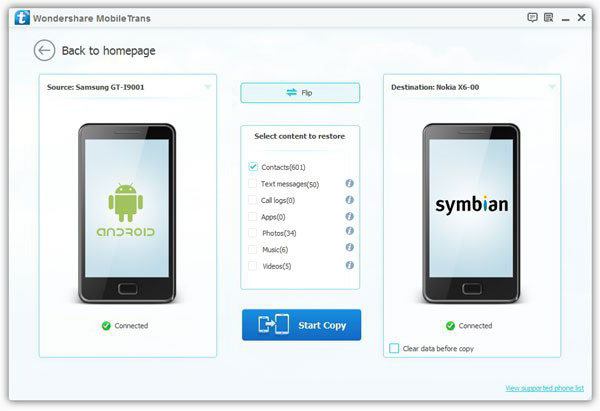
Как воспользоваться данным приложением? Действовать рекомендуется следующим образом:
- Установить на ПК MOBILedit.
- Подключить Nokia к компьютеру. Запустить упомянутую программу.
- Открыть меню «Контакты». Осуществить копирование телефонной книги на ПК при помощи специальной кнопки.
- Подключить при помощи USB-провода телефон на базе Android.
- Открыть меню MOBILedit и осуществить загрузку контактов.
Вот и все. Но это далеко не все варианты развития событий. Скопировать телефонную книгу с «Нокия» можно иначе.
Через Bluetooth
Например, через «Блютуз». Для этого нужно будет воспользоваться специализированными приложениями. Они позволяют скопировать телефонную книгу в единый файл, который после будет передаваться на новый телефон.
Перенос контактов с Nokia на Android по Bluetooth не пользуется особым спросом. Тем не менее алгоритм действий для воплощения задумки в жизнь будет приблизительно таким:
- Установить программу для работы с телефонной книгой. Например, «Перенос». Запустить ее.
- Выбрать модель телефона, с которого будет происходить копирование. В нашем случае это Nokia. Обязательно уточнить модель устройства.
- Включить Bluetooth на старом телефоне.
- Нажать на «Далее».
- Включить «Блютуз» на втором телефоне. В появившемся списке устройств выбрать строчку, отвечающую за устройство на базе Android.
- Отметить галочкой пункт «Контакты» и нажать на кнопку «Да».
- Подождать некоторое время.
На самом деле все намного проще, чем кажется. Но есть еще один вариант развития событий.
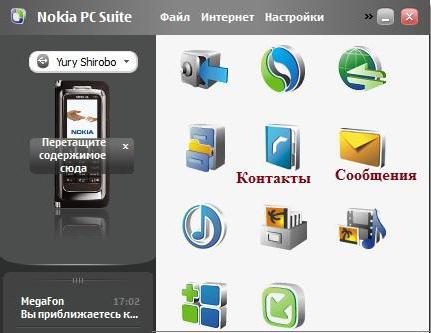
SIM-карта
Перенос контактов на Android с Nokia возможен иначе. Следующий способ знаком всем людям. Чтобы сохранить и перенести телефонную книгу с одного мобильного телефона на другой, нужно всего лишь сохранить все ее контакты на сим-карту. Далее вставить в новый телефон SIM и начать работать с ним.
После проделанных действий произойдет копирование телефонной книги. Подобный вариант развития событий подойдет тем, у кого не так много контактов. Ведь память SIM-карты, как правило, ограничена.
Перенос контактов с Android на Symbian (через Gmail,Nokia PC Suite и Outlook2VCard Splitter)
Эта статья особенно актуальна для любителей раритетных телефонов Nokia.
Вначале нужно экспортировать контакты из андройд в один файл ****.vcf, обычно это делается либо через Gmail либо через приложение «Контакты» в самом телефоне.
Вариант через Gmail :
Идем по адресу https://mail.google.com/mail/#contacts
Далее в верхнее меню -> Дополнительно -> Экспорт и выбираем формат экспорта «Формат vCard».
Экспортированный vcf-файл следует открыть в редакторе Notepad++. В верхнем меню выбираем «Кодировки» и «Преобразовать в ANSI». Кодировка файла изменена.
ВАЖНО!!!
Иногда это разделение не требуется и Nokia PC Suite кушает один файл для всех контактов!
Теперь нужно разбить его на множество *.vcf файлов по одному контакту в каждом с помощью бесплатной программы vCardSplit. Качаем, распаковываем, в этот же каталог кладем contacts.vcf .
Открываем командную строку.
В консоли следует перейти в ту папку, в которой лежит программа и разбиваемый файл, выполнив команду «cd <путь к папке>», например:
затем ввести команду:
Жмем Enter и в этом же каталоге появляется файлы vCard.
Остается лишь сделать импорт из этой папки в телефон. Тут уже ничего сложного, с официального сайта Nokia для своей модели телефона качаем Nokia PC Suite, устанавливаем, затем подключаем телефон и выбираем в нем режим «Nokia PC Suite». Далее в самой программе выбираем контакты — откроется Communication Center. В нем выбираем Файл -> Импорт, заходим в папку Contacts, выделяем все файлы с помощью клавиш Ctrl+A и жмем Enter. Все контакты будут успешно загружены в телефон.
Скачать программу vCardSplit.
PS. более новая программа без консоли 2011_07_21_Outlook2VCard_Splitter
Post Views:
1 797
Перенос контактов с Windows Phone на Android
Приобретение нового телефона требует внимательного отношения к личным данным, находящимся в старом устройстве. Ведь необходимо перенести все контакты, чтобы можно было полноценно пользоваться более современным гаджетом. Как это можно быстро сделать, какие существуют способы переноса контактов с Windows Phone на Android?
Перенос контактов с Windows Phone на Android через bluetooth
Самый простой способ, не требующий дополнительных приспособлений, программного обеспечения или подключения к Интернету, — это перенос контактов через Bluetooth.

Для этого используется приложение «Передача данных», которое доступно почти для всех гаджетов от компании Nokia.
Использовать программу просто:
- Зайти в меню старого устройства и открыть приложение «Передача данных».
- В открывшемся окне появится инструкция, которую необходимо внимательно прочесть, после чего нажать кнопку «Продолжить».
- Выбрать раздел «Импорт/экспорт» и позицию «Экспорт на устройство».
- В выпадающем списке нажать на «Поддерживает Bluetooth» и кнопку «Далее». Обязательно надо включить Bluetooth на обоих смартфонах и создать пару между ними.
- Появится список девайсов. Нажатием выбрать устройство, на которое следует перенести контакты.
- На новом устройстве появится запрос на разрешение импорта контактов. Следует нажать ОК.
- В появившемся окне «Импортировать контакты в» выбрать позицию «Телефон».
- Телефонная книга нового гаджета будет содержать все данные из старого устройства.
Такой способ подходит не для всех смартфонов. Но он наиболее быстрый, простой и понятный.
Как перенести через ПК
Если по какой-либо причине беспроводной вариант не подходит, можно использовать для переноса компьютер или ноутбук.
Этот процесс состоит из нескольких этапов:
- Сначала надо экспортировать контактные данные из телефонной книги на карту памяти в расширении *.vcf — это текстовый формат vCard. Экспорт осуществляется через выбор контактов (всех или нескольких) и нажатием кнопки «Импорт\экспорт» — vCard.
- Подключить старый смартфон (с Виндовс Фон) к стационарному компьютеру или ноутбуку через USB-порт.
- Открыть на окне с устройством папку «Контакты» и скопировать файл vcf на ПК.
- Старый смартфон уже не нужен, надо присоединить к ПК второй мобильный на ОС Android.
- Скопировать сохранённый на ПК файл vCard с контактами в память устройства. Теперь можно отсоединить его от компьютера.
- В меню смартфона зайти в раздел «Контакты» и выбрать в списке «Импорт/экспорт».
- Открывшееся окно зависит от модели Андроида. Более старые открывают страницу «Копировать из», где надо перевести ползунок на «Память устройства». В версиях с Android 7.0 необходимо выбрать вариант «Импорт из накопителя».
- На странице «Копировать в» поставить галочку напротив «Устройство», чтобы перенести контакты в адресную книгу, и нажать кнопку «Далее».
- Гаджет самостоятельно находит файл, и производится импорт в телефонную книгу.
С использованием карты памяти
Следующий вариант похож на предыдущий, только в качестве промежуточного звена для импорта используется не компьютер, всё осуществляется через карту памяти.

Процесс происходит с помощью встроенной программы «Передача данных», которая есть в новых моделях устройств на Windows Phone. Если по каким-либо причинам такого приложения нет, его можно бесплатно скачать в магазине.
Далее следовать такому алгоритму:
- Запустить приложение «Передача данных».
- Выбрать в меню раздел «Экспортировать на SD-карту».
- В новом окне появится предложение об импорте таких видов данных — «Контакты», MMS и «Сообщения».
- Поставить галочку напротив строки «Контакты» и нажать на «Пуск».
- Через 10 — 15 секунд отобразится окно с информацией о переносе данных в формате vcf-файла и указанием адреса пути на карте памяти.
- Вынуть карту со старого устройства и установить в новый девайс.
- На Андроиде выбрать нажатием в меню «Контакты» строку «Импорт/экспорт» и «Импорт из карты».
- В открывшемся окне «Копировать в» выбрать «Устройство» и нажать ОК.
Все данные с карты памяти перешли в адресную книгу смартфона.
Через Outlook
Широкий диапазон возможностей предоставляет синхронизация гаджетов с облачными сервисами.
Владельцы устройств с ОС Windows Phone имеют свой аккаунт в Microsoft, без которого невозможно было бы полноценно пользоваться всеми функциями девайса. В таком случае синхронизация всех данных из контактной книги осуществляется с виртуальной почтой Outlook.
Если зайти на портал Outlook.com, можно перенести сохранённые контакты в любое другое место, в том числе и на андроид.
Приблизительная последовательность действий:
- На портале почтового сервиса зайти в свою учётную запись, привязанную к старому устройству, указав логин и пароль.
- В окне программы нажать на логотип с квадратами сверху в левом углу и в выпавшем списке выбрать «Люди».
- Нажать кнопку «Управление» и поставить галочку напротив «Экспорт для Outlook.com или других служб».
- Появляется системный запрос о возможности сохранения данных в формате vcf-файла, надо его подтвердить кнопкой «Сохранить».
- По завершении процесса сохранения нажать «Открыть папку», чтобы узнать месторасположение нужного файла с контактами. Владельцы девайсов с ОС Android имеют собственную учётную запись для корректного использования смартфона на сервисе Google. Почтовый сервис находится на сайте mail.google.com.
- Зайти на портал почты Gmail под своим аккаунтом пользователя андроида.
- Нажать на красную надпись Gmail и в выпадающем списке выбрать «Контакты».
- На открывшейся странице нажать кнопку «Дополнительно» и графу «Импортировать».
- Появится окно с вариантами импорта, выбрать вариант «Файл CSV или vCard».
- На новой странице нажать кнопку «Обзор» и перейти к той папке, куда загрузился vcf-файл с Outlook, чтобы указать путь.
- Выбрать нужный файл с помощью опции «Открыть» и нажать на кнопку «Импорт». Запустится процесс синхронизации.
Теперь можно заходить под своим Google аккаунтом на андроиде — как только синхронизация завершится, все контакты попадут в телефонную книгу.
Существенным преимуществом способа является возможность переноса контактов даже в том случае, когда устройство Виндовс Фон сломано. Главное — помнить корректный пароль и логин к аккаунту в Microsoft.
Перенос контактов с помощью Gmail
Почта пользователя Гугл используется для переноса контактов через облачное хранилище Outlook. Этот способ был описан выше.
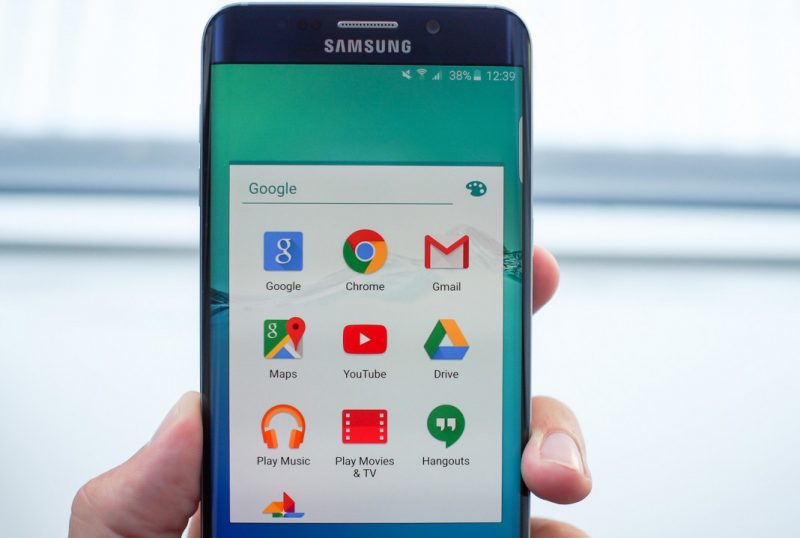
Существует еще один лайфхак, когда переносить контакты не надо, а просто привязать, то есть синхронизировать между собой, два аккаунта — Microsoft и Google.
Алгоритм следующий:
- На устройстве с ОС Windows Phone открыть меню «Настройки» и выбрать строку «Почта + учётные записи».
- На новой странице нажатием открыть пункт «Добавить службу», в выпавшем списке отметить Google и нажать кнопку «Связать».
- После этого система откроет окно, где надо будет ввести логин и пароль почты Gmail, используемый на новом устройстве на ОС Android.
- Следует согласиться с запросом на разрешения доступа для Windows, нажав кнопку ОК в новом окне.
- Зайти нажатием на значок аккаунта и убедиться, что напротив графы «Контакты» стоит галочка. Значит, синхронизация началась.
- На Андроиде все данные будут синхронизированы, как только в него зайти под связанной учётной записью.
Этот способ будет уместен, если возникает необходимость использовать оба телефона, менять их время от времени. Таким образом, контакты не надо будет перекидывать постоянно с одного гаджета на второй, они будут синхронизироваться.
Специальные программы для переноса контактов с Windows Phone на Android
Необходимость в дополнительных приложениях для импорта телефонной книги возникает достаточно редко, поскольку предыдущие способы позволяют быстро провести эту процедуру.
Но бывают разные случаи — невозможность импорта контактов в файл CSV, проблемы с созданием учётных записей и другие. Для таких случаев разработчики софта предлагают специальные утилиты, способные перенести контакты на андроид.
Существует несколько программ от разных компаний, причём с одинаковым названием — Contacts Backup. Это приложение делает резервную копию контактов в VCF и сохраняет её на устройстве, даже если на ней нет карты памяти.
После копирования появляется окно, где можно выбрать место хранения файла:
- в «облако»;
- на карту памяти;
- в виртуальное хранилище, создав специальную ссылку для скачивания.
В последнем случае скачать файл с контактами можно на ПК или новом андроиде. Только они обязательно должны быть подключены к той же беспроводной сети, что и старое устройство Виндовс Фон. А далее — стандартное импортирование файлов, как и в случаях, описанных в предыдущих разделах.
Как перенести контакты с Windows Phone на Android
Если вы приобрели новый смартфон на базе Android, а до этого пользовались мобильным телефоном, работающим под управлением Windows Phone, возникнет необходимость переноса контактов с одного устройства на другое. Процедура на первый взгляд может показаться сложной из-за того, что приходится взаимодействовать с разными операционными системами, но на самом деле для ее осуществления понадобится сделать всего несколько простых манипуляций. Итак, опишем пошагово как перенести контакты с Windows Phone на Android локально и с применением облачных сервисов.
Перемещение контактов с помощью файла vcf
Первый способ скопировать все содержимое адресной книги вашего смартфона с Windows Phone – это экспортировать данные в специальный файл vcf, передать его на телефон с Android и уже там импортировать через стандартный инструментарий. Таким образом, кстати, часто переносятся контакты с Андроида на Андроид, да и вообще сохранение каталога абонентов в текстовом формате vCard (расширение vcf) дает возможность просматривать и редактировать его на любом устройстве, например, на обычном компьютере или ноутбуке. Правда, необходимость эта возникает не так часто.
Для импорта/экспорта контактов в Windows Phone предусмотрена штатная утилита Передача данных.

Как правило, она установлена на смартфоне по умолчанию и скачивать ее не требуется. Если по какой-то причине приложение отсутствует на вашем телефоне, то найти и установить его можно абсолютно бесплатно через официальный магазин Microsoft.
Запускаем программу и сразу же выбираем пункт «Экспортировать на SD-карту».

Как копировать контакты между Nokia и Android
В последние годы продается все больше и больше мобильных телефонов, заметили ли вы, что многие из ваших друзей носят с собой более одного телефона? Это распространенный сценарий, когда людям нужны два мобильных телефона, например телефон Nokia и телефон Android, в одной стране в разное время или в одно и то же время в разных странах. Затем вы привыкаете к ситуации, когда один человек все время пользуется двумя мобильными телефонами. Но самое вопиющее, никто не ожидал, что кто-то владеет более чем дюжиной сотовых телефонов и будет использовать их одновременно.Погружение среди нескольких сотовых телефонов и прослушивание различных телефонных разговоров становится обычной ситуацией. Было даже обнаружено, что у все большего числа сотрудников офиса есть более одного мобильного телефона.
Вам, как и другим пользователям, интересно, как они могут обмениваться данными между разными мобильными телефонами. В этой статье мы расскажем о различных методах, чтобы показать вам, как передавать контакты между телефонами Nokia и Android.
Часть 1: Как скопировать контакты с Android на Nokia с помощью передачи по телефону
Часть 2:
Как скопировать контакты с Nokia на Android с помощью Phone Transfer
Часть 3: Как перенести контакты с Nokia на Android с помощью Nokia Suite
Часть 1: Как скопировать контакты с Android на Nokia с помощью Phone Transfer
Однако вот вопрос спросить людей, использующих два мобильных телефона: как перенести контакты Nokia на Android? Или как скопировать контакты Android в Nokia? Мы знаем, что мультимедийные файлы, такие как фильмы, музыка и изображения, могут передаваться между двумя телефонами через компьютер, но для телефонных контактов это кажется недоступным? Больше не нужно беспокоиться о проблеме передачи контактов, потому что у нас есть Android для Nokia Transfer , который может помочь вам легко передавать данные, такие как контакты, текстовые сообщения, видео, музыку, фотографии, журналы вызовов и многое другое между Nokia и Android прямо в несколько кликов.Поддерживаются различные устройства Android, включая Samsung, HTC, LG, Motorola, Sony Ericsson, Google, Huawei, ZTE и т. Д.
Загрузите бесплатную пробную версию этого мощного программного обеспечения на свой компьютер и прочтите, чтобы узнать, насколько легко переносить контакты между мобильными телефонами Nokia и Android.
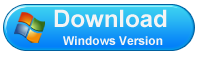
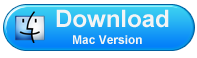
Как скопировать контакты с Android на Nokia?
Шаг 1. Запустите приложение и подключите телефоны к ПК.
В самом начале вам необходимо установить и запустить это программное обеспечение Android для передачи контактов Nokia на вашем компьютере.После того, как откроется главное окно программного обеспечения, вы увидите, что в нем перечислены различные режимы. Просто выберите режим Телефон для передачи по телефону и войдите в окно передачи по телефону. Затем одновременно подключите к компьютеру телефоны Nokia и Android и подождите, пока приложение не обнаружит их автоматически.
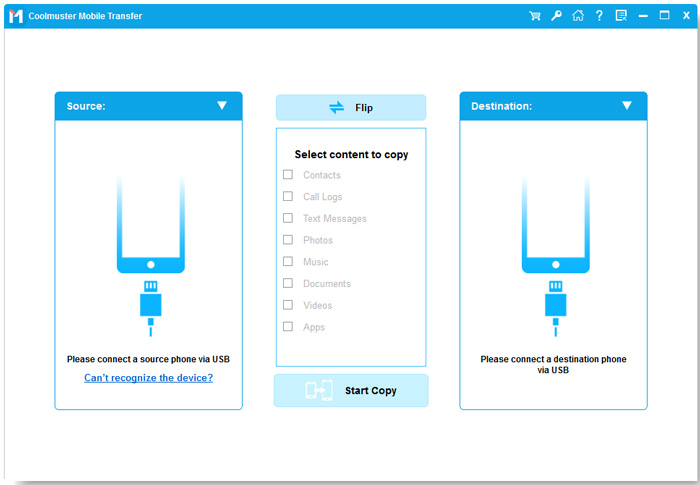
Примечание : два телефона будут отображаться как «Источник» и «Место назначения». Если вам нужно, вы можете нажать «Перевернуть», чтобы поменять местами.
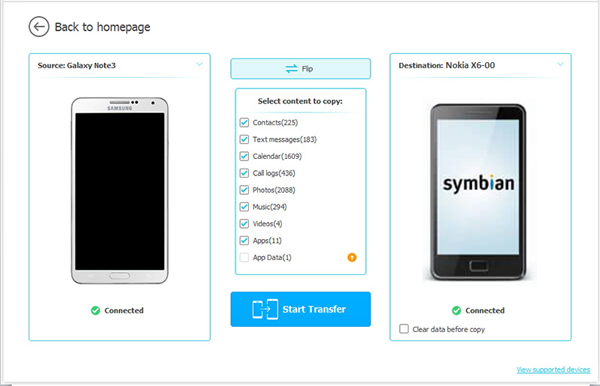
Шаг 2: Начните перенос контактов с Android на Nokia
В окне вы можете увидеть список всех передаваемых файлов. Если вам нужно только скопировать контакты, вы можете снять отметку с других типов файлов, кроме «Контакты», затем нажмите кнопку «Начать передачу», чтобы скопировать все контакты с одного телефона на другой. Пожалуйста, убедитесь, что оба устройства правильно подключены к ПК во время процесса передачи.
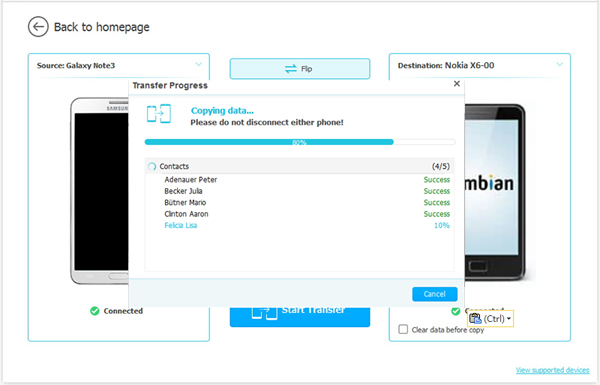
Люди также хотят знать:
Как перенести музыку с Android на iPod
Как перенести фотографии с Samsung Galaxy на iPad
Часть 2: Как скопировать контакты с Nokia на Android с передачей по телефону
Рекомендуемый Инструмент передачи контактов Android в Nokia может выполнять обратную передачу контактов cppy с телефона Nokia на телефон Android.Следующее руководство расскажет вам, как это сделать:
Шаг 1. Загрузите, установите и откройте на вашем компьютере инструмент Nokia для переноса контактов с Android на Android.
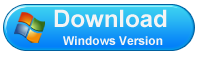
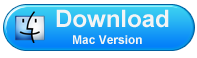
Шаг 2. Подключите телефоны Nokia и Android к компьютеру с помощью кабеля USB, и программа отобразит исходный телефон Nokia слева и телефон Android справа. В противном случае вам нужно использовать кнопку Flip, чтобы поменять их местами.
Шаг 3: Отметьте категорию «Контакты», если вам нужно только перенести контакты, и нажмите кнопку «Начать передачу».После этого вы легко сможете перенести контакты с Nokia на Android.
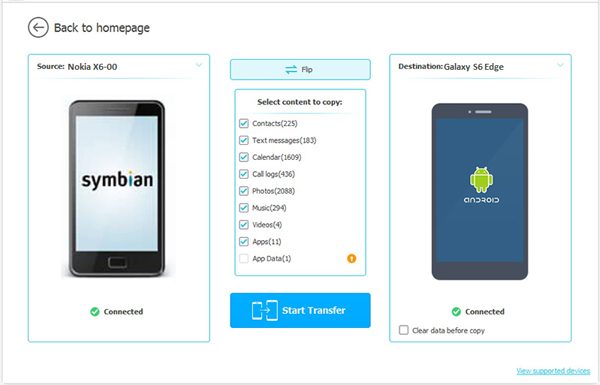
Часть 3: Как перенести контакты с Nokia на Android с помощью Nokia Suite
Большинство пользователей телефонов Nokia Symbian могут использовать Nokia Suite для простого переноса контактов со своих телефонов Nokia на устройство Android, выполнив следующие шаги:
Шаг 1. Перейдите на сайт Softonic.com, чтобы загрузить программное обеспечение Nokia PC Suite на свой компьютер. Установите и запустите его.
Шаг 2. Подключите телефон Nokia к программному обеспечению Nokia PC Suite с помощью кабеля USB.
Шаг 3. Когда ваш телефон Nokia обнаружен программным обеспечением, вы можете перейти в окно Nokia PC Suite и выбрать меню «Контакты». Затем выберите все контакты, которые хотите перенести.
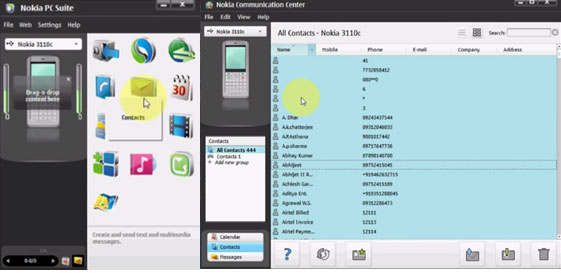
Шаг 4. Выберите Файл> Экспорт и выберите место на вашем компьютере для сохранения экспортированных контактов.
Шаг 5. Нажмите «Сохранить», и все выбранные контакты будут сохранены в виде файла CSV на месте.
Затем вы можете попросить помощи у службы Google Contact Sync для синхронизации файла CSV с вашим устройством Android:
Шаг 6.Просто откройте аккаунт Google на своем компьютере и выберите меню «Контакты». Импортируйте файл CSV.
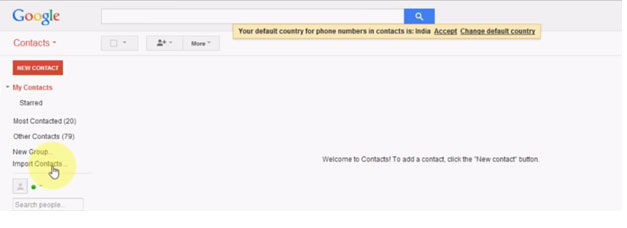
Шаг 7. Войдите в систему с той же учетной записью Google на своем устройстве Android и выберите «Настройки, учетная запись и синхронизация»> «Синхронизировать контакты».
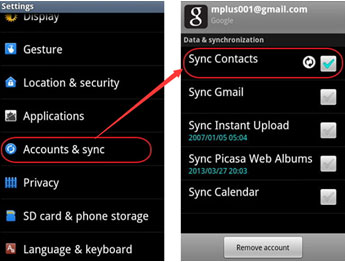
Шаг 8. Теперь ваши контакты будут успешно синхронизированы с вашим Android-смартфоном через некоторое время.
Words In The End:
Хотя использование Nokia PC Suite является бесплатным, существует вероятность утечки данных в Интернете, и хакер может использовать вашу личную информацию в незаконных целях.Поэтому мы настоятельно рекомендуем программу передачи, которую мы представили в Части 1 и Части 2, для копирования контактов между телефонами Nokia и Android.
Статьи по теме:
Копирование контактов с iPhone на Samsung
Перенос контактов с Android на iPhone
.
Как перенести контакты с Nokia на Samsung Galaxy S8 / S7 / S6 / Note
Смартфон
Nokia на базе Symbian постепенно уходит из наших глаз с момента роста популярности Android и iPhone. Что еще хуже, Nokia переключила свою собственную ОС Symbian на платформу Windows с момента приобретения Microsoft в 2013 году. Я экспериментировал со своим Nokia N70 почти 4 года, самым продаваемым устройством на момент его объявления. Но теперь пришло время для перемен из-за отсутствия приложений в магазине Nokia.Новые развивающиеся приложения постоянно публикуются на рынке, но редко из них доступны для Symbian OS. Это действительно разочарование как пользователя N70 и побудило меня принять окончательное решение.
Однако выбрать подходящий из множества вариантов — непростая задача. Некоторые из моих друзей рекомендовали серию Samsung Galaxy в качестве соображения. Я провел небольшое исследование и наконец согласился с предложением. Прямо сейчас у меня под рукой был Samsung Galaxy S7, которого меня вполне устраивал большой экран и предварительно загруженный интерфейс.Чтобы все заработало, первым делом нужно перенести мои контакты с Nokia N70 на это устройство. К сожалению, на моем N70 было сохранено более 200 контактов. Это сложная задача, если я ввел их вручную на моем новом устройстве.
К счастью, я нашел профессиональный инструмент под названием Androidsoft Phone Transfer, который может справиться с этим гораздо более удобным способом. Весь процесс не требует ручной работы. Программа покроет все грязные задачи в фоновом режиме.Чтобы полностью передать все мои контакты с Nokia на Samsung Galaxy , требуется всего несколько минут. Помимо передачи контактов на новое устройство одновременно передаются текстовые сообщения, видео, музыка и фотографии. Nokia Lumia, серии Nokia N, E и C хорошо поддерживаются.
Примечание : Следующее руководство работает только для телефонов Nokia , работающих под управлением Symbian , поэтому, если ваш телефон был одним из Nokia Lumia серии , тогда, пожалуйста, следуйте этому руководству для передачи контактов.Метод немного отличается от следующего, что намного проще. Вам необходимо сначала войти в учетную запись Microsoft на телефоне Nokia Lumia, а затем сделать резервную копию телефона в настройках. Затем экспортируйте контакты из Outlook и импортируйте их на телефоны Samaung Galaxy.
![]()
Руководство
: Как перенести контакты Nokia в Samsung Galaxy S9 / 8/7/6
Шаг 1 Запустите Nokia на Samsung Galaxy Transfer
Скачать файл можно по указанной выше ссылке.Он поддерживает широкий спектр ОС Windows, например Windows 8/7 / XP. Затем установите программное обеспечение на свой компьютер с помощью встроенного мастера. После установки запустите программу с рабочего стола или из меню «Пуск». Главный экран выглядит следующим образом:
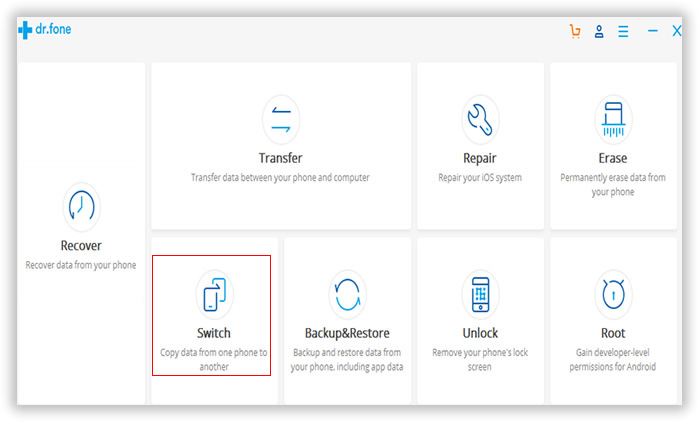
Шаг 2 Запустите Nokia на Samsung Galaxy Transfer
На главной панели представлены четыре шаблона с комментариями и рекомендациями для новых пользователей. Эта статья даст подробную инструкцию, чтобы новые пользователи могли ее освоить.В этом руководстве вы должны выбрать режим «Переключить».
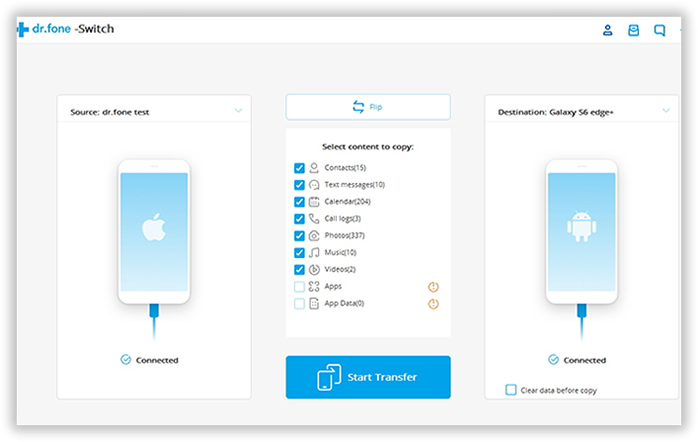
Шаг 2 Подключите телефон Nokia и Samsung Galaxy к компьютеру
Подключите телефон Nokia к ПК сначала через USB-кабель, затем через Samsung Galaxy. Как только оба телефона будут правильно подключены, программа обнаружит их автоматически и проанализирует информацию о контактах, хранящуюся на телефоне Nokia. После этого список предметов отобразится в центре главного экрана.Переверните положение — исходный и конечный телефоны отображаются неправильно по порядку.
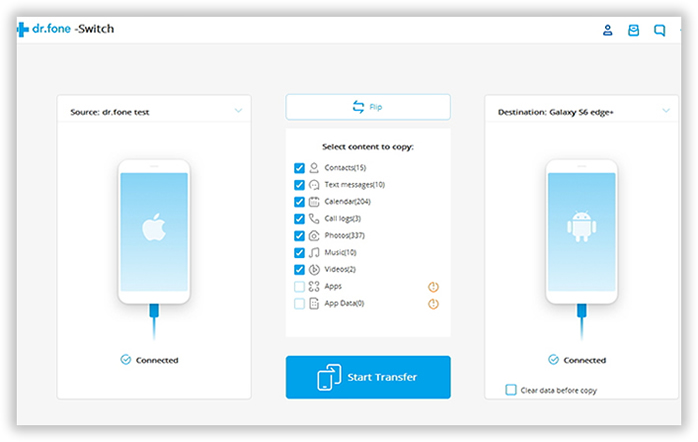
Шаг 3 Начните копирование контактов Nokia
Снимите флажки с других элементов и оставьте флажок Контакты. Затем щелкните Start Copy , чтобы начать процесс передачи. На выполнение задачи уйдет всего несколько минут; даже число достаточно большое. Однако, если вы хотите передать другие элементы одновременно, проверьте их все перед передачей.Убедитесь, что оба устройства подключены во время копирования.
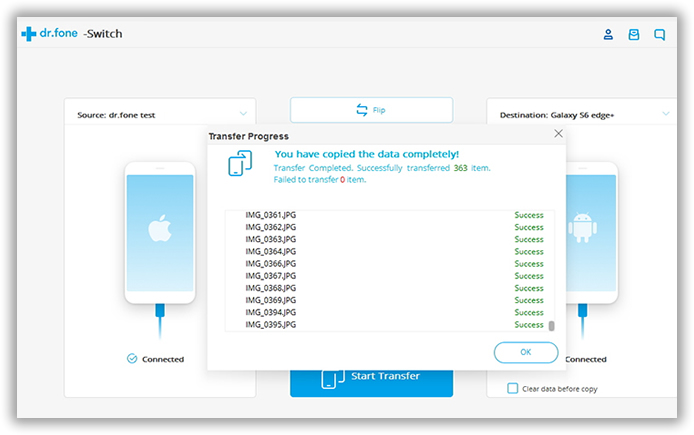
Имея под рукой эту функцию передачи с телефона на телефон, можно не беспокоиться о неудобствах при переключении с одного устройства на другое, включая Android и iOS. Этот интуитивно понятный пользовательский интерфейс позволяет очень легко работать, независимо от того, являетесь ли вы новичком или компьютерным гуру. Кроме того, для выполнения задачи передачи не требуется никакого дополнительного программного обеспечения. Лично это было лучшее программное обеспечение для передачи и резервного копирования с телефона на телефон, которое можно было найти на рынке.
![]()
.
